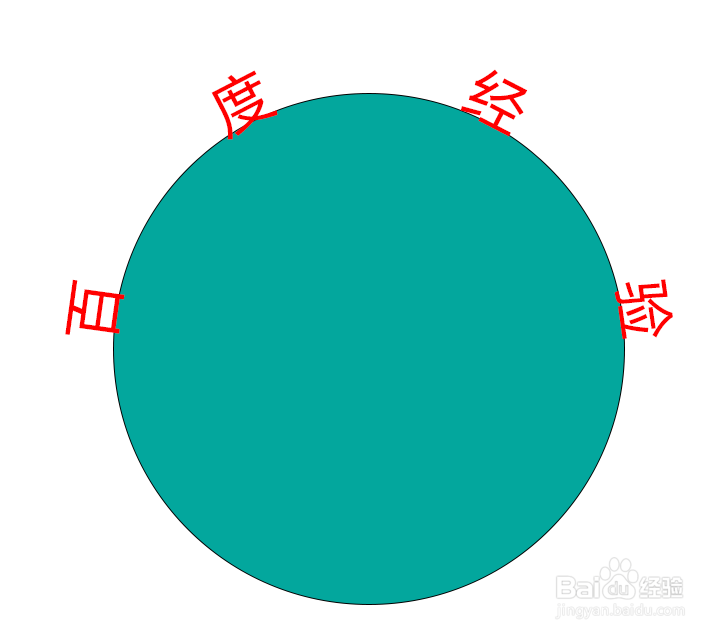1、首先我们打开电脑中的PS软件。

2、接着新建一个画布,尺寸1920X1080,背景颜色为白色(根据需要自定义)。
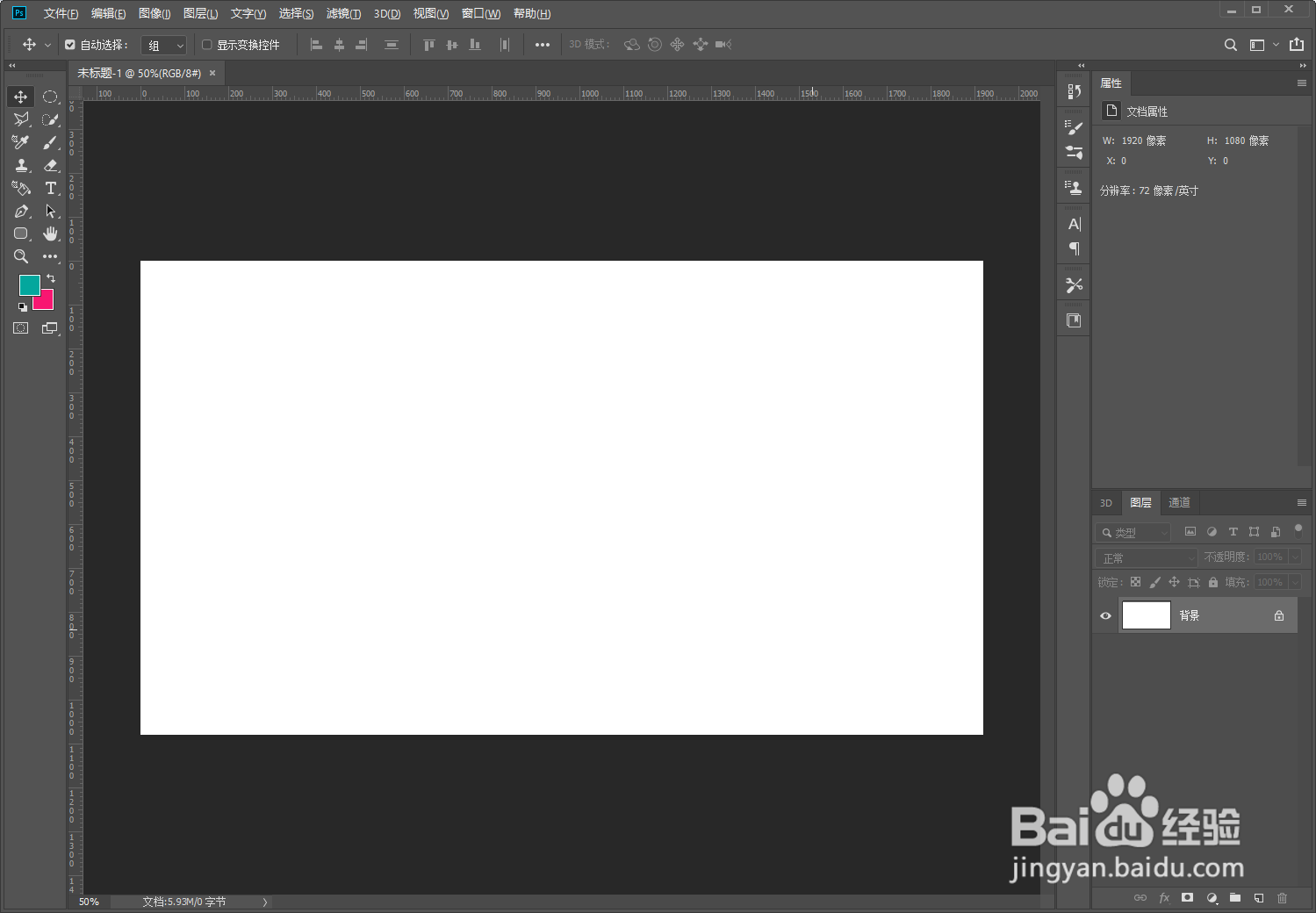
3、左边的工栏选择钢笔具,并绘制你想要的形状,即文字的排列走向。我这里简单画了几笔,仅供参考

4、选择文字工具,在钢笔额鹿赤柝画的线段的起始位置,打字,我这里就随意了,这时你会惊奇发现,文字是按着你画的线路径走的,是不是很神奇呢

5、点击图层1文字上面的线就不显示了,这样更方便观察效果,到这里就完成了。

6、通过以上的步骤就完成了让文字沿着钢笔路径走,以后大家可以根据自己的需要进行设定,同样可以让文字绕圆形路径排列。